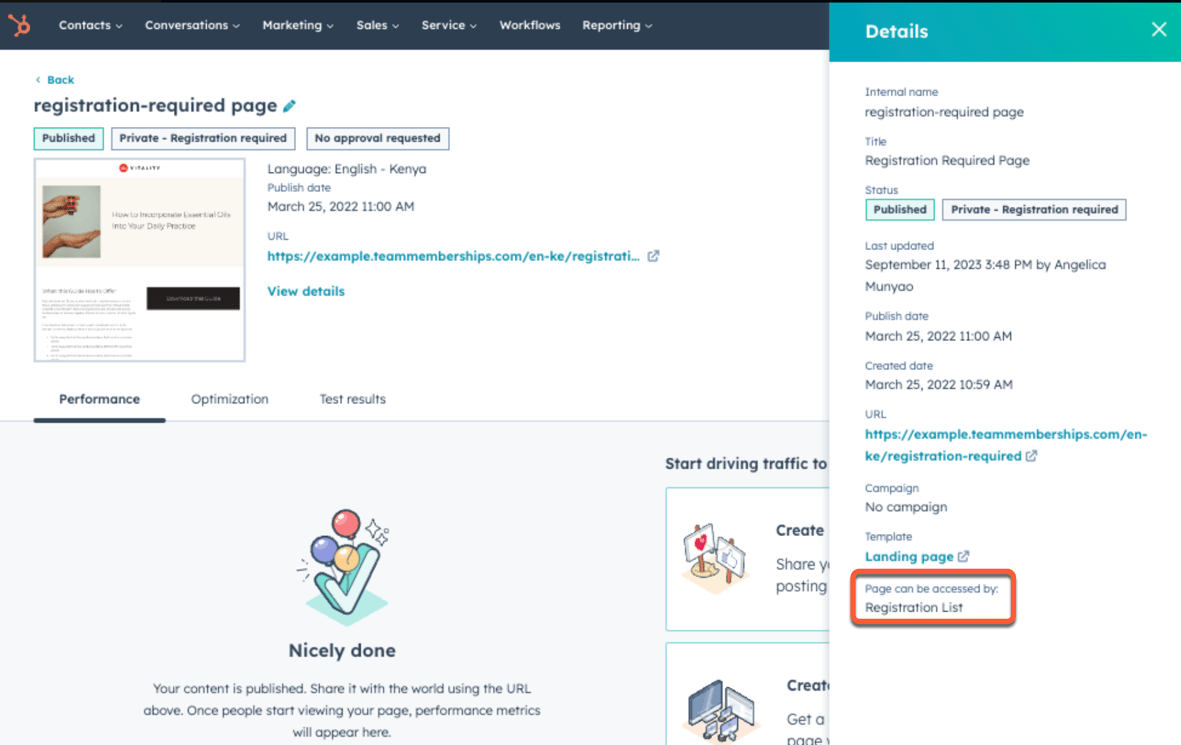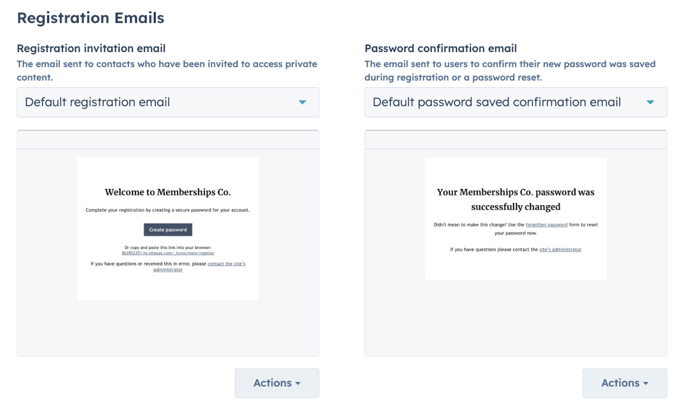Krev medlemsregistrering for å få tilgang til privat innhold
Sist oppdatert: april 29, 2024
Gjelder for:
|
|
|
|
Brukere med publiseringsrettigheter kan kontrollere hvilke kontakter som har tilgang til spesifikke HubSpot-sider, blogger og artikler i kunnskapsbasen. Du kan invitere kontakter fra bestemte HubSpot-lister til å registrere seg med et passord for å se spesifikt innhold. Dette innholdet kan bare vises av kontakter som er registrert og innlogget.
Content HubProfessional og Enterprise støtter privat innhold for blogginnlegg, destinasjonssider og nettsider. Service Hub Professional- og Enterprise-kontoer støtter privat innhold for artikler i kunnskapsbaser. Brukere i kontoer med noen av disse abonnementene kan også målrette chatflyter for å chatte med innloggede besøkende.
Forstå begrensningene for privat innhold
-
Funksjonene for privat innhold fungerer bare for tilkoblede underdomener som du eier, og som er de primære eller sekundære underdomenene for innholdstypene. Medlemstilgang aktiveres ikke for innhold som er publisert på standardunderdomener i HubSpot-kontoen din (f.eks.hs-sites.com).
- Passordbeskyttet innhold vil ikke bli inkludert i søkemotorindekser, men sensitive data vil ikke bli kryptert. HubSpot sender et svar som tilsvarer noindex for passordbeskyttede sider, slik at søkemotorer ikke inkluderer siden i søkeindeksen, men de kan fortsatt gjennomsøke URL-en. Hvis du vil hindre søkemotorer i å gjennomsøke URL-adressen, kan du ikke tillate det i robot.txt-filen.
- Passord for privat innhold må oppfylle disse kriteriene:
- Inneholder ikke deler av registreringsbrukernavnet.
- Inneholder ikke alfabetiske sekvenser (abcde), numeriske sekvenser (12345), gjentatte tegn (aaa) eller qwerty-sekvenser (qwert) fra tastaturet ditt.
- Inneholder én av disse tegnkombinasjonene:
- Minst åtte tegn og tre av følgende: en stor bokstav, en liten bokstav, et tall eller et symbol.
- Minst ti tegn og to av følgende: en stor bokstav, en liten bokstav, et tall eller et symbol.
- Minst tolv tegn.
- Passord er ikke tilgjengelige fra brukergrensesnittet, så det er ikke mulig for en bruker å slå opp en kontakts passord for medlemsinnlogging.
- Passordene lagres sikkert på HubSpots servere i henhold til de nyeste bransjeanbefalingene og -standardene.
Sett opp medlemsregistrering for sider
Content HubProfessional- og Enterprise-kontoer kan sette opp medlemskap for landingssider og nettsider. Når du gjør en side privat med registreringskrav, sendes det en registrerings-e-post til kontakter som er medlemmer av de valgte listene, slik at de kan sette opp et passord.
Når nye kontakter legges til i disse listene i fremtiden, vil de også motta en e-post for å fullføre passordregistreringen. Språket i denne e-posten angis av domenets primære språk.
En kontakt kan legges til i en liste som allerede er knyttet til flere innholdsobjekter på forskjellige domener. I så fall vil domenet for e-posten bestemmes av den første aktuelle innholdstypen på denne listen:
- Kunnskapsbase-artikkel
- Nettstedside
- Blogginnlegg
- Landingsside
Etter oppdatering eller publisering av privat innhold er det en forsinkelse på to minutter før e-posten behandles. I løpet av denne forsinkelsen kan e-posten kanselleres ved å oppheve publiseringen av det private innholdet eller endre tilgangen til innholdet tilbake til offentlig. En individuell kontakt vil ikke få e-posten hvis vedkommende blir fjernet fra den aktuelle listen i løpet av denne perioden. Etter denne forsinkelsen sendes e-posten etter en standard behandlingstid på tre til fire minutter.
Merk: Kontakter som allerede har satt opp et passord for å se annet privat innhold på domenet ditt, vil ikke motta flere e-poster. De vil bruke sitt eksisterende passord for å logge inn og se det private innholdet de har tilgang til basert på listemedlemskapet sitt.
-
Naviger til innholdet ditt:
- Nettstedssider: Gå til Innhold > Nettstedssider i HubSpot-kontoen din.
- Landingssider: Gå til Innhold > Landingssider i HubSpot-kontoen din.
- Hold markøren over siden, og klikk på Rediger.
- I innholdsredigeringsprogrammet klikker du på Innstillinger-menyen og velger Publikumsadgang.
- I dialogboksen velger du Privat - registrering kreves.
- Klikk på rullegardinmenyen , og merk av i avmerkingsboksene ved siden av listene over kontakter du vil registrere for å få tilgang til denne siden.
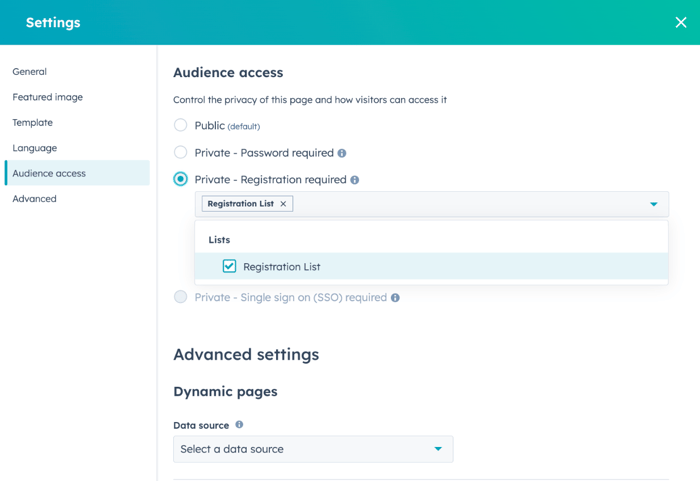
- Klikk på X øverst til høyre i dialogboksen for å fortsette redigeringen.
- Når du er ferdig med redigeringen, klikker du på Publiser eller Oppdater øverst til høyre.
Kontakter vil bli bedt om å registrere seg og logge inn når de besøker en URL for en begrenset side. Etter vellykket innlogging legger HubSpot til en informasjonskapsel i den besøkendes nettleser, slik at de ikke blir bedt om å logge inn på nytt. Hvis du ønsker det, kan du sende kontakter en direkte lenke for å logge ut av tilgangen til privat innhold på domenet ditt.
Slik konfigurerer du medlemsregistrering for én eller flere sider:
- Hold musepekeren over siden, klikk på rullegardinmenyen Mer , og velg deretter Kontroller publikumstilgang.
- Hvis du vil kontrollere publikumstilgang i bulk, merker du av i avmerkingsboksene ved siden av sidene, klikker på rullegardinmenyen Mer øverst i tabellen og velger Kontroller publikumstilgang.
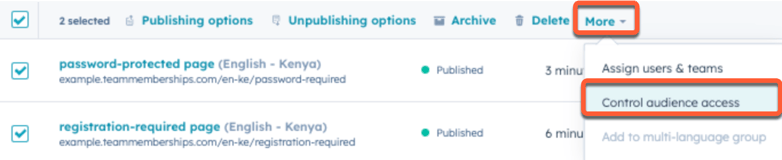
For landings- og nettsidene vises statusen for publikumstilgang i kolonnen Publikumstilgang:
-
Naviger til innholdet ditt:
- Nettstedssider: Gå til Innhold > Nettstedssider i HubSpot-kontoen din.
- Landingssider: Gå til Innhold > Landingssider i HubSpot-kontoen din.
- I kolonnen Målgruppetilgang vises siden som Privat - krever passord, Privat - krever registrering eller Offentlig.
- Hvis kolonnen Målgruppetilgang ikke er til stede:
- Klikk på rullegardinmenyen Handlinger øverst til høyre, og velg Rediger kolonner.
- I dialogboksen merker du av for Publikumsadgang til venstre, og klikker deretter på Lagre.
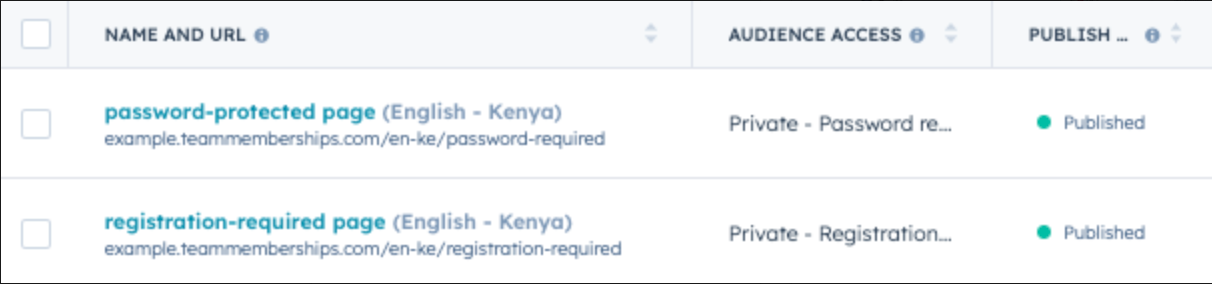
- Hvis du vil se statusen for publikumstilgang for en bestemt side, kan du se om siden er privat og krever passord eller registrering, ved å klikke på en etikett øverst på siden i skjermbildet for sidedetaljer. Hvis siden krever registrering, klikker du på Vis detaljer for å se hvilke lister som har tilgang til siden.
Konfigurer medlemsregistrering for bloggen din
Content Hub Professional og Enterprise kan sette opp medlemskap for blogger. Innstillingene for blogginnleggene dine administreres i kontoinnstillingene dine. Hvis du vil konfigurere medlemsregistrering for privat blogginnhold, må du angi at alle innleggene på bloggen din skal være private.
Når du gjør blogginnholdet privat, sendes det en registrerings-e-post til alle kontakter som ikke allerede har registrert seg for å få tilgang til tilpasset innhold. Språket i denne e-posten angis av domenets primære språk.
Det er en forsinkelse på to minutter etter at innholdet er satt til privat, før e-posten behandles. I løpet av denne forsinkelsen kan e-posten kanselleres ved å oppheve publiseringen av det private innholdet eller endre tilgangen til innholdet tilbake til offentlig. En individuell kontakt vil ikke få e-posten hvis vedkommende blir fjernet fra den aktuelle listen i løpet av denne perioden. Etter denne forsinkelsen sendes e-posten etter en standard behandlingstid på tre til fire minutter.
Merk: Kontakter som allerede har satt opp et passord for å se annet privat innhold på domenet ditt, vil ikke motta flere e-poster. De vil bruke sitt eksisterende passord for å logge inn og se det private innholdet de har tilgang til basert på listemedlemskapet sitt.
- I HubSpot-kontoen din klikker du på settings innstillinger-ikonet i den øverste navigasjonslinjen.
- Gå til Innhold > Blogg i menyen i venstre sidefelt
- Klikk på den første rullegardinmenyen i delen Gjeldende visning, og velg en blogg.
- I delen Kontrollere publikumstilgang velger du Privat - registrering kreves.
- Klikk på rullegardinmenyen Velg lister , og velg listen( e) med kontakter som skal ha tilgang.
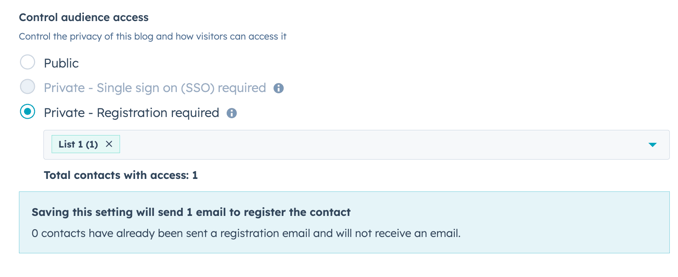
- Klikk på Lagre for å bruke endringene.
Konfigurer medlemsregistrering for kunnskapsbasen din
Service Hub Professional- og Enterprise-kontoer kan sette opp medlemskap for artikler i kunnskapsbasen. Når du gjør en kunnskapsbaseartikkel privat med registreringskrav, sendes det en registrerings-e-post til kontakter som er medlemmer av de valgte listene, slik at de kan sette opp et passord.
Når kontakter legges til i disse listene i fremtiden, vil de også motta en e-post for å fullføre passordregistreringen. Språket i denne e-posten angis av domenets primære språk.
Det er en forsinkelse på to minutter etter at du har satt innholdet til privat, før e-posten behandles. I løpet av denne forsinkelsen kan e-posten kanselleres ved å oppheve publiseringen av det private innholdet eller endre tilgangen til innholdet tilbake til offentlig. En individuell kontakt vil ikke få e-posten hvis vedkommende blir fjernet fra den aktuelle listen i løpet av denne perioden. Etter denne forsinkelsen sendes e-posten etter en standard behandlingstid på tre til fire minutter.
Merk: Kontakter som allerede har satt opp et passord for å se annet privat innhold på domenet ditt, vil ikke motta flere e-poster. De vil bruke sitt eksisterende passord for å logge inn og se det private innholdet de har tilgang til på nettstedet ditt, basert på deres listemedlemskap.
- Gå til Innhold > Kunnskapsbase i HubSpot-kontoen din.
- Naviger til fanen Artikler
- Hold musepekeren over artikkelen, og klikk på Rediger.
- I redigeringsverktøyet klikker du på Innstillinger-fanen.
- I delen Kontrollere publikumstilgang velger du Privat - registrering kreves.
- Klikk på rullegardinmenyen, og merk av i avmerkingsboksene ved siden av listene over kontakter du vil registrere for tilgang til denne artikkelen.
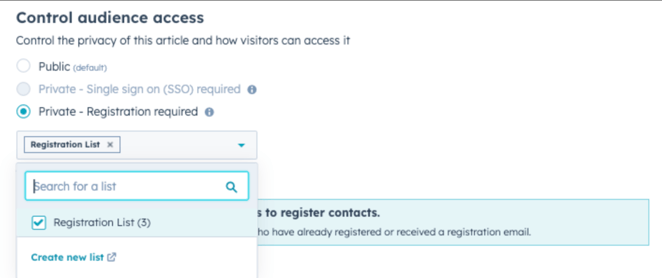
- Klikk på Oppdater øverst til høyre.
Kontakter vil bli bedt om å registrere seg og logge inn når de besøker en begrenset artikkel-URL. Etter vellykket innlogging legger HubSpot til en informasjonskapsel i den besøkendes nettleser, slik at de ikke blir bedt om å logge inn på nytt. Hvis du ønsker det, kan du sende kontakter en direkte lenke for å logge ut av tilgangen til privat innhold på domenet ditt.
Merk: Private artikler i offentlige kunnskapsbaser vil ikke vises under kategorier eller underkategorier for brukere som ikke har tilgang til dem.
Slik kontrollerer du publikums tilgang fra dashbordet for artikler:- Hold musepekeren over artikkelen og klikk på rullegardinmenyen Mer , og velg deretter Kontroller publikumstilgang.
- Hvis du vil kontrollere publikumstilgang i bulk, merker du av i avmerkingsboksene ved siden av artiklene du vil begrense tilgangen til, og klikker deretter på Kontroller publikumstilgang øverst i tabellen.
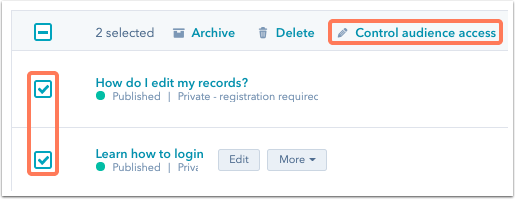
Publikumstilgangen vises i oversikten under artikkelnavnet.
- Gå til Innhold > Kunnskapsbase i HubSpot-kontoen din.
- Gå til fanen Artikler.
- Klikk på navnet på en artikkel for å se mer informasjon om tilgangsbegrensningene.
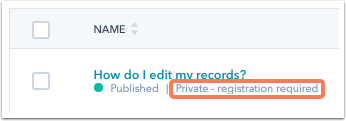
- På skjermbildet for sidedetaljer angir en etikett øverst på siden om siden er privat og krever passord eller registrering.
Tilpasse innstillinger og maler
Du kan opprette egendefinerte maler for e-postmeldinger og sider for registrering av privat innhold. Disse egendefinerte malene bruker informasjon som er oppgitt i Grunnleggende-fanen i innstillingene for privat innhold.
Rediger generelle innstillinger for privat innhold
- I HubSpot-kontoen din klikker du på settings innstillinger-ikonet i den øverste navigasjonslinjen.
- Gå til Innhold > Privat innhold i menyen i venstre sidefelt.
- Klikk på rullegardinmenyen Velg et domene å redigere, og velg domenet som det private innholdet ditt er lagret på.
- Skriv inn et firmanavn i Kontaktinformasjon-delen . Dette vises på maler for registreringssiden.
- I tekstfeltet Nettstedsadministrator skriver du inn e-postadressen til brukeren som besøkende skal kontakte hvis de har problemer med å logge på, logge av eller registrere seg. Hvis dette feltet ikke fylles ut, brukes e-postadressen til en aktiv superadministrator i kontoen.
- Hvis du vil tillate kontakter å registrere seg for privat innhold selv, merker du av for Tillat selvregistrering idelen Single sign-on (SSO) .Du kan bli bedt om å angi språk og ordlyd i feltet Samtykke til å behandle data.
- Hvis du vil vise kontaktene en mulighet til å sende seg selv en e-postlenke i stedet for å bruke passord, merker du av for Slå på passordløs autentisering i delen Passordløs autentisering . Koblingen i denne e-posten utløper etter femten minutter.
Konfigurer tidsavbrudd for inaktive økter
For økt sikkerhet kan du automatisk logge ut brukere som får tilgang til privat innhold eller kundeportalen etter 20 minutter, 40 minutter, 60 minutter eller 24 timers inaktivitet. HubSpot-brukere må ha tillatelse til å aktivere tidsavbrudd for inaktive økter.
- I HubSpot-kontoen din klikker du på settings innstillinger-ikonet i den øverste navigasjonslinjen.
- Gå til Innhold > Privat innhold i menyen i venstre sidefelt.
- Klikk på rullegardinmenyen Velg et domene å redigere, og velg et domene. Tidsavbruddsinnstillingen for inaktiv økt må angis individuelt for hvert tilkoblet domene.
- I delen Tidsavbrudd for inaktive økter merker du av for Automatisk utlogging av inaktive brukere.
- Klikk på rullegardinmenyen Logg ut brukere etter , og velg en tidsperiode.
- Klikk på Lagre nederst til venstre.
Tilpass e-postmalene for registrering
Som standard vil det private innholdet ditt ha enkle registrerings-e-poster med firmanavnet og logoen som er angitt i Grunnleggende-fanen i innstillingene for privat innhold. Du har også muligheten til å opprette egendefinerte e-poster:
- I HubSpot-kontoen din klikker du på settings innstillinger-ikonet i den øverste navigasjonslinjen.
- Gå til Innhold > Privat innhold i menyen i venstre sidefelt.
- Klikk på rullegardinmenyen Velg et domene å redigere, og velg et domene.
- Klikk på E-post-fanen .
- Du kan redigere malene for følgende e-postmeldinger:
- E-post medregistreringsinvitasjon: e-posten som sendes til besøkende som har blitt invitert til å få tilgang til privat innhold.
- E-post medpassordbekreftelse: e-posten som sendes til besøkende for å bekrefte at det nye passordet ble lagret under registreringen, eller at passordet ble tilbakestilt.
- E-post omtilbakestilling av passord: e-posten som sendes til besøkende når de tilbakestiller passordet sitt.
- Klikk på rullegardinmenyen Handlinger under e-posten du vil tilpasse, og velg deretter Opprett.
- Opprett en ny e-post med e-postredigeringsprogrammet.
- Etter at du har publisert e-posten, går du til innstillingene for privat innhold.
- Klikk på en rullegardinmeny og velg den nye e-posten.
Tilpasse maler for medlemsregistreringssider
Alle kontoer inkluderer enkle maler for sider for medlemsregistrering. For å tilpasse disse sidemalene må utviklere opprette en ny HTML/HubL-mal i designbehandleren.
Utviklere kan også tillate besøkende å logge på ved hjelp av påloggingsinformasjonen sin på sosiale medier. Utviklere må legge til modulen for innlogging på sosiale medier i malen, og deretter sende Facebook App ID og/eller Google Client ID til modulen. Finn ut mer i HubSpots utviklerdokumentasjon.
Merk: Designeren din må velge den tilsvarende maltypen når du oppretter den nye HTML/HubL-malen i designadministratoren for at malen skal vises i innstillingene for privat innhold.
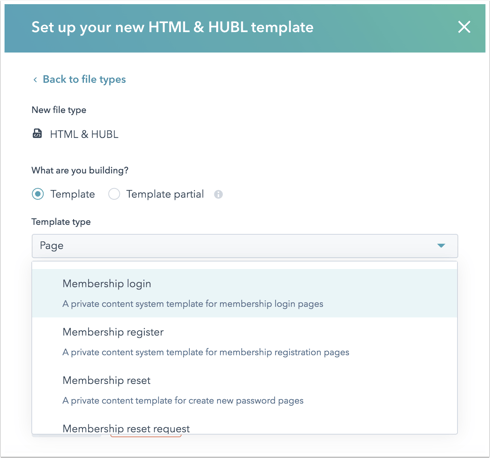
Slik velger du en ny egendefinert HTML-mal for de private innholdssidene dine:
- I HubSpot-kontoen din klikker du på settings innstillinger-ikonet i den øverste navigasjonslinjen.
- Gå til Innhold > Privat innhold i menyen i venstre sidefelt.
- Klikk på rullegardinmenyen Velg et domene å redigere, og velg et domene.
- Naviger til fanen Sider.
- Du kan bruke rullegardinmenyene til å velge en egendefinert HTML-mal for følgende sidetyper:
- Registreringsside: Siden der inviterte kontakter kan registrere seg for å få tilgang til privat innhold.
- Siden fornektet tilgang: Siden som besøkende vil se i stedet hvis de ikke har fått tilgang til privat innhold.
- Påloggingsside: Siden der besøkende logger seg på for å få tilgang til privat innhold.
- Loggut-side: siden besøkende ser etter at de har logget ut.
- Be omtilbakestilling av passord: siden besøkende ser når de ber om tilbakestilling av passord.
- Opprettnytt passord -side: siden der besøkende oppretter et nytt passord.
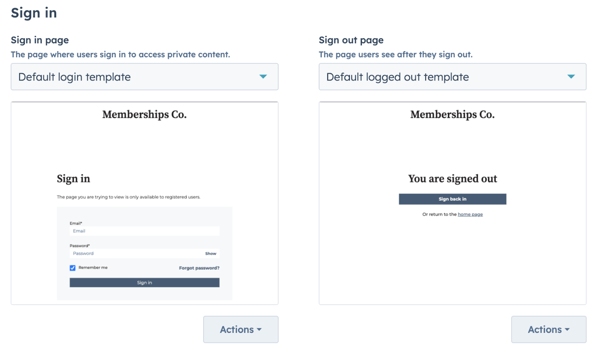
- I Destinasjoner-delen kan du sende kontakter til en bestemt side på nettstedet ditt etter at de har fullført bestemte handlinger:
- Etter at noen har registrert seg: siden som besøkende blir omdirigert til etter at de har registrert seg.
- Etter at noen har logget på: Siden besøkende vil se hvis de logger på, men ikke har klikket på en lenke til en spesifikk privat side. Hvis den besøkende logger seg på for å se en spesifikk passordbeskyttet side, blir de omdirigert til den private siden i stedet.
- Etter at noen logger ut, siden der besøkende vil bli omdirigert etter at de logger ut. Hvis du ikke velger en side fra nettstedet ditt, vil kontaktene se en enkel standardside som forteller dem at de er logget ut.
Feilsøke medlemsregistrering for privat innhold
Se gjennom det private innholdet en kontakt har tilgang til
Hvis du vil sjekke hvilket privat innhold en kontakt har tilgang til, kan du gå gjennom detaljene i kontaktoppføringen.
- I HubSpot-kontoen din navigerer du til CRM > Kontakter.
- Klikk på navnet til en kontakt.
- Klikk på Administrer listemedlemskap i delen Listetilhørighet og tilgang til privat innhold til høyre.
- Hold musepekeren over en liste, og klikk på Detaljer.
- I panelet til høyre klikker du på Publikumstilgang for å se navnene på de private sidene som kontaktene på listen har tilgang til.
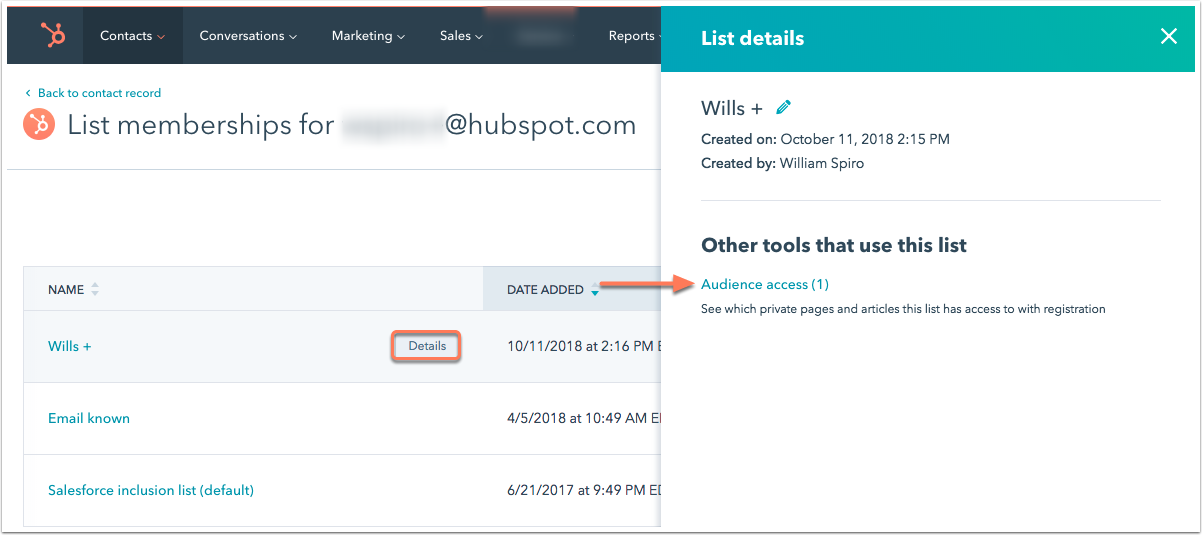
Send registrerings-e-posten på nytt til en bestemt kontakt
En kontakt blir låst ut av kontoen sin etter ti mislykkede forsøk på å logge inn. Du kan sende en lenke til kontaktene for å tilbakestille passordet deres fra kontaktoppføringen.
Hvis en kontakt ikke har mottatt registrerings-e-posten din, kan du be vedkommende om å legge til noreply@domain.com ("domene" er underdomenet som den private siden din ligger på) i adresseboken sin, eller legge til IP-adressene du sender til, i listen over tillatte adresser. Finn ut mer om hvordan du konfigurerer automatiske oppfølgings-e-poster for registrering.
- Koblinger for tilbakestilling av passord er gyldige for én bruk innen 24 timer. Koblingen utløper når en kontakt bruker den, eller hvis det har gått 24 timer siden e-posten ble sendt.
- Kontakter som ennå ikke har registrert seg, vil ikke ha mulighet til å få tilsendt en e-post med tilbakestilling av passord.
Slik sender du en registrerings-e-post fra kontaktoppføringen:
- I HubSpot-kontoen din navigerer du til CRM > Kontakter.
- Klikk på navnet til kontakten.
- Klikk på Administrer listemedlemskap i delen Listetilhørighet og tilgang til privat innhold til høyre.
- Klikk på rullegardinmenyen Administrer registrering øverst til høyre, og velg deretter Send registrerings-e-post på nytt.
Merk: Registreringen aven kontakt er knyttet til kontaktens primære e-postadresse, uavhengig av om det er den opprinnelige e-postadressen som ble registrert. Når en registrert kontakts primære e-postadresse er endret i HubSpot, kan vedkommende automatisk logge inn med denne e-posten og det tidligere angitte passordet. Etter at en e-postadresse er oppdatert, trenger du ikke å sende en ny registrerings-e-post, og e-postene Tilbakestill passord / Har du glemt passordet ditt? vil fremover bli sendt til den nye primære e-postadressen.
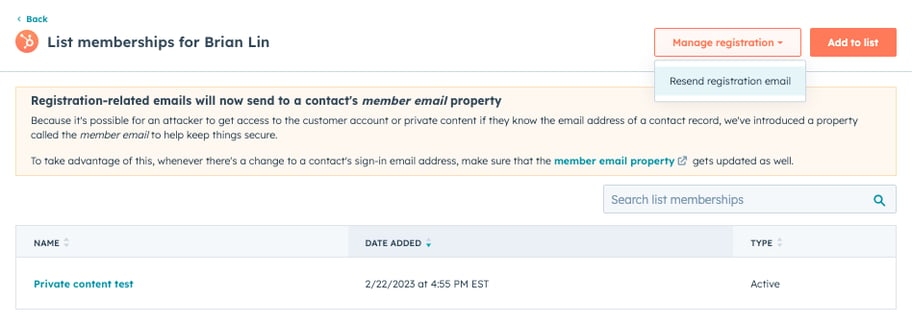
Endre en kontakts medlems-e-post
Hvis en kontakt ønsker å endre e-postadressen de bruker til å motta e-postmeldinger om medlemskap, kan brukere med rettigheter til å redigere kontakten endre denne informasjonen i egenskapen Medlems-e-post.
E-postadressen i egenskapen Medlems-e-postadresse vil motta følgende e-postmeldinger om medlemskap:
- E-post med registreringsinvitasjon
- E-post med bekreftelse av passord
- E-post om tilbakestilling av passord
Av sikkerhetsgrunner anbefales det å kreve e-post fra både kontaktens nåværende medlems-e-postadresse og e-postadressen de ønsker å motta medlems-e-post på i fremtiden.
Kontaktegenskaper om registrering av privat innhold
Det er noen få kontaktegenskaper som oppdateres automatisk for kontakter som blir invitert til å registrere seg for å se privat innhold. Egenskapen Medlemsnotater kan oppdateres manuelt eller med en arbeidsflyt.
- Domene som registrerings-e-posten ble sendt til: domenet som e-posten med registreringsinvitasjonen for innholdsmedlemskap ble sendt til.
- Medlemsnotater: notater knyttet til kontaktens innholdsmedlemskap.
- Registrert på: dato og klokkeslett da kontakten opprettet innholdsmedlemskapet sitt.
- Tidspunkt for når registrerings-e-posten ble sendt: dato og klokkeslett for når registrerings-e-posten ble sendt til kontakten.
- Tidspunkt for påmelding til e-post med registreringsoppfølging: dato og klokkeslett for når medlemmet ble påmeldt til automatiske e-poster med registreringsoppfølging.
Send registrerte kontakter en direkte lenke til registreringssiden din
Hvis du vil sende kontaktene dine en direkte lenke til innloggingssiden for privat innhold, legger du til /_hcms/mem/login på slutten av sidens domene.
For eksempel, for innhold som ligger på inbound-marketing.com, vil URL-en til påloggingssiden være: http: //inbound-marketing.com/_hcms/mem/login
Merk: Denne lenken fungerer bare for kunder som allerede har registrert seg med et brukernavn og passord.
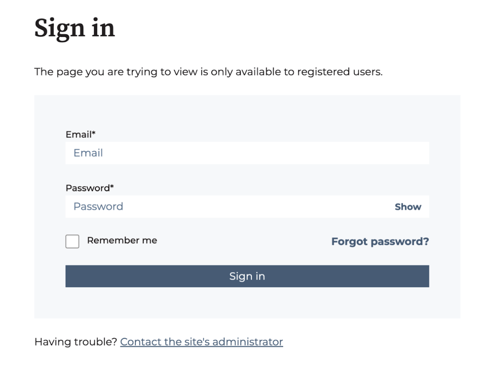
Hvis du vil lede kontaktene dine til en utloggingsside, legger du til /_hcms/mem/logout på slutten av sidens domene.
For eksempel, for innhold som ligger på inbound-marketing.com, vil URL-en til utloggingssiden være: http: //inbound-marketing.com/_hcms/mem/logout
Eksporter all medlemsregistreringsaktivitet fra kontoen din
Du kan laste ned en aktivitetslogg for å se alle interaksjonene kontaktene dine har hatt med registreringssiden og det private innholdet ditt:
- I HubSpot-kontoen din klikker du på settings innstillinger-ikonet i den øverste navigasjonslinjen.
- Gå til Innhold > Privat innhold i menyen i venstre sidefelt.
- Klikk på rullegardinmenyen Velg et domene å redigere for å velge domenet det private innholdet ditt ligger på.
- Bla nedover i innstillingen, og klikk på Last ned aktivitetslogg.
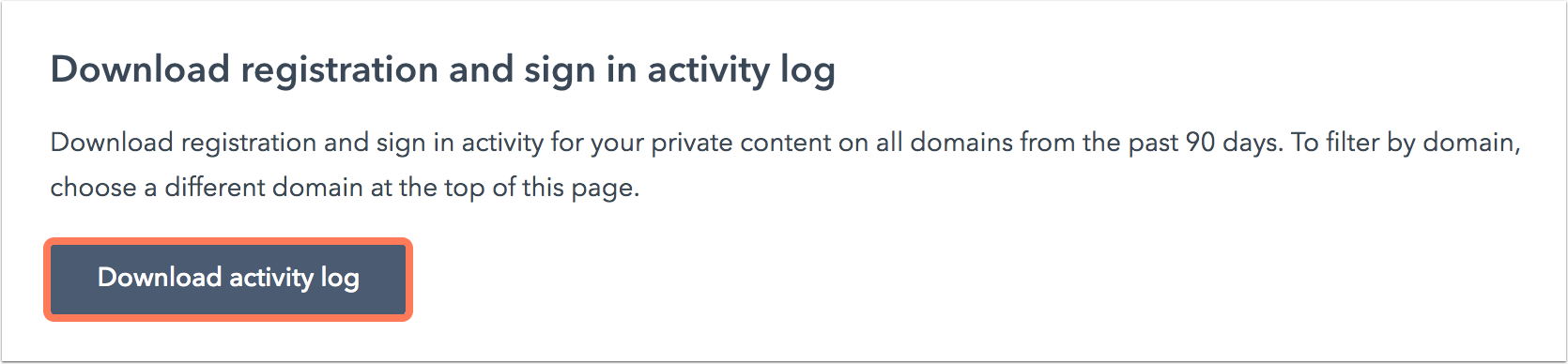
- Klikk på rullegardinmenyen Filformat for å velge en filtype.
- Klikk på Eksporter.
Du mottar et regneark med e-postadressen og kontakt-ID-en til hver kontakt som har vært i kontakt med det private innholdet eller registreringssiden din. Filen inneholder en logg som viser om hver kontakt fullførte registreringen eller logget inn for å se privat innhold.
Fjern tilgang til privat innhold
Hvis du vil oppheve tilgangen til innhold fra en kontakt, kan du fjerne kontakten fra listen over tillatte kontakter eller slette kontakten.
Forstå levering av registrerings-e-post
Når du har konfigurert medlemsregistrering for nettsidene, bloggen eller kunnskapsbasen din ved å følge instruksjonene i avsnittene nedenfor, vil HubSpot regelmessig overvåke engasjementet og leveringsdyktigheten til registrerings-e-postene dine.
For å beskytte omdømmet ditt kan HubSpot flagge e-poster med dårlig ytelse (f.eks. hvis avmeldingsfrekvensen, avvisningsfrekvensen eller søppelpostfrekvensen overskrider en tillatt terskel), og du kan bli bedt om å gjennomgå eventuelle berørte kontaktlister.